微信小程序怎么显示帧数(优化小程序性能指南)
微信小程序怎么显示帧数
在微信小程序开发中,显示帧数是一个很重要的性能指标,可以帮助开发者了解小程序的运行状态和性能表现。显示帧数可以帮助开发者及时发现性能问题,优化小程序的性能,提升用户体验。本文将介绍如何在微信小程序中显示帧数。
一、什么是帧数
帧数(Frame per Second,简称FPS)是指在一秒钟内画面更新的次数,是衡量图像显示流畅度的重要指标。通常情况下,帧数越高,画面就越流畅。
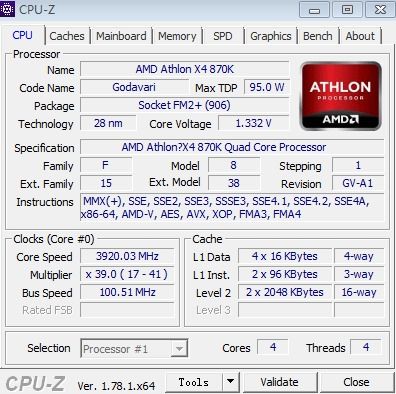
二、为什么显示帧数
在开发微信小程序过程中,显示帧数可以帮助开发者实时监控小程序的性能表现,通过显示帧数,开发者可以了解小程序在不同场景下的性能表现,及时调整代码逻辑和优化性能,提升小程序的用户体验。
三、如何显示帧数
在微信小程序中显示帧数,一般有两种方式:通过性能工具显示和自定义显示。
1. 通过性能工具显示
微信开发者工具提供了性能工具,可以帮助开发者实时监控小程序的性能表现,包括帧数、CPU占用率、内存占用等。开发者可以在性能工具中查看小程序的帧数,
2. 自定义显示
开发者也可以通过自定义显示的方式,在小程序界面中显示帧数。下面是一个简单的示例代码:
```javascript
// 在page的wxml文件中添加一个
// 在page的js文件中添加如下代码
Page({
data: {
fps: 0
onLoad() {
this.startFPS()
startFPS() {
let fps = 0
let last = Date.now()

const loop = () => {
const now = Date.now()
fps++
if (now - last >= 1000) {
this.setData({
fps
})
fps = 0
last = now
}
requestAnimationFrame(loop)
}
loop()
通过以上代码,开发者可以在小程序界面中显示帧数,实时监控小程序的性能表现。
四、注意事项
1. 显示帧数可能会对小程序性能产生一定影响,请谨慎使用。
2. 在调试阶段可以显示帧数,但在正式发布时应该关闭帧数显示功能。
3. 建议结合性能工具和自定义显示的方式,全面监控小程序的性能表现。
显示帧数是一个重要的性能指标,可以帮助开发者了解??程序的性能表现,通过性能工具和自定义显示的方式,开发者可以实时监控小程序的帧数,优化小程序的性能,提升用户体验。希望本文对大家了解如何在微信小程序中显示帧数有所帮助。
与本文内容相关的文章:



